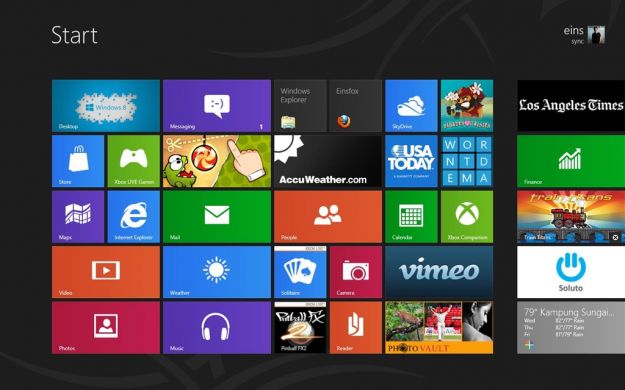E’ uscito Windows 8.1 RTM in Italiano, clicca qui
 Qualche tempo fa vi ho scritto un articolo su come tradurre in italiano Windows 8 in versione Developer Preview. Oggi, invece, vi spiego come tradurre la versione finale di Windows 8 (RTM). La differenza tra i due metodi è nel language pack utilizzato. Per la Developer Preview abbiamo utilizzato dei Language Pack non ufficiali ma derivati da Windows 7. Adesso, invece, vi mostro come tradurre il sistema operativo sfruttando i Language Pack ufficiali Microsoft.
Qualche tempo fa vi ho scritto un articolo su come tradurre in italiano Windows 8 in versione Developer Preview. Oggi, invece, vi spiego come tradurre la versione finale di Windows 8 (RTM). La differenza tra i due metodi è nel language pack utilizzato. Per la Developer Preview abbiamo utilizzato dei Language Pack non ufficiali ma derivati da Windows 7. Adesso, invece, vi mostro come tradurre il sistema operativo sfruttando i Language Pack ufficiali Microsoft.
In questo modo non avrete problemi di compatibilità!
Ma vediamo subito come fare..
Per prima cosa è necessario scaricare il Language Pack italiano per Windows 8 per la vostra versione installata. Io ho creato un archivio compresso contenente le due versioni (32bit e 64bit) così da poter scaricare subito entrambe. Per scaricarlo, cliccate sul pulsante qui sotto:
Password: Win8RTMTradOCE
Una volta scaricato l’archivio decomprimetelo in una qualsiasi cartella del vostro computer. Adesso seguite questi brevi e semplici passi:
- Dalla nuova HomeScreen di Windows 8, andate con il mouse nella parte alta destra dello schermo e cliccate sull’icona di ricerca (lente di ingrandimento).
- Digitate all’interno della casella di ricerca la parola: “lpksetup” e date invio, oppure cliccate sul risultato trovato.
- Passerete subito alla modalità Desktop e vi si aprirà una procedura guidata (Wizard) che vi aiuterà nell’installazione del pacchetto contenente il linguaggio italiano. Scegliete di Installare un nuovo linguaggio..
- Selezionate la directory contenente i file appena scaricati e decompressi.
- Selezionate dall’elenco il linguaggio, rilevato dal sistema, che volete installare
- Accettate l’accordo di licenza.
Da questo momento in poi partirà l’installazione automatica del pacchetto che installerà la localizzazione italiana nel vostro computer.
Il tempo necessario all’installazione varia in base al tipo di computer che si utilizza. Non preoccupatevi se sembra essersi bloccato, su macchine poco veloci può richiedere un pò di minuti..
Appena la procedura di installazione giunge al termine, chiudete l’applicazione. Adesso il linguaggio italiano è stato installato, non ci resta che attivarlo per tradurre in italiano tutte le diciture del sistema operativo. Per cambiare il linguaggio è necessario:
- Da Desktop andate nel pannello di controllo (Explorer -> Control Panel) ed avviate Language
- Dalla Start Screen andate sulla ricerca, come prima, e digitate “Language” e date Invio.
- Dalla finestra che vi si apre, selezionate la lingua Italiana e cliccate sulla voce “Options“.
- Si caricherà una nuova finestra dove vi verrà mostrato il nuovo language pack installato.
- Cliccate sulla voce “Make this as primary language“.
- Adesso chiudete tutto e scollegate la sessione del sistema cliccando sul pulsante Log Off Now dalla finestra che vi appare.
Al prossimo accesso a Windows avrete il sistema operativo completamente tradotto in lingua italiana.
Se qualcosa non vi è chiara, date un occhiata al filmato sottostante:
httpv://www.youtube.com/watch?v=5OqfN2s7vog
N.B. Per estrapolare l’archivio è necessario possedere 7Zip installato sul proprio computer.
Ultimo aggiornamento: 03/09/2013